Google Chrome में नहीं चल रहे एम्बेड किए गए वीडियो को कुछ ही मिनटों में ठीक करने का तरीका जानें!
निस्संदेह, Google Chrome वर्तमान में उपलब्ध सर्वोत्तम वेब ब्राउज़रों में से एक है। सूत्रों के अनुसार, Google Chrome डेस्कटॉप या मोबाइल उपयोगकर्ताओं के बीच सबसे लोकप्रिय और एक्सेस किया जाने वाला ब्राउज़र है। कोई फर्क नहीं पड़ता कि यह कितनी दूर है सबसे अच्छा और लोकप्रिय वेब ब्राउज़र, फिर भी, कभी-कभी आदर्श सॉफ़्टवेयर में भी गड़बड़ियाँ हो सकती हैं। वर्तमान में Google क्रोम के साथ भी ऐसा ही हो रहा है।
कई उपयोगकर्ताओं ने बताया है कि Google Chrome एंबेडेड वीडियो का समर्थन नहीं कर रहा है। जब वे खेलने की कोशिश करते हैं या एम्बेडेड वीडियो डाउनलोड करें उस समय वीडियो क्रोम पर नहीं चल रहे थे। हालाँकि, सौभाग्य से, इस समस्या को काफी आसानी से ठीक किया जा सकता है। आप कैसे कर सकते हैं यह जानने के लिए बस साथ पढ़ें Google क्रोम में नहीं चल रहे एम्बेडेड वीडियो को ठीक करें.
Google क्रोम में नहीं चल रहे एम्बेडेड वीडियो को कैसे ठीक करें
Google Chrome सबसे अधिक उपयोग किया जाता है वेब ब्राउज़र macOS, Windows, Android, Linux और iOS उपयोगकर्ताओं के बीच। लेकिन, तकनीकी समस्या कभी भी आ सकती है। अक्सर क्रोम उपयोगकर्ता शिकायत करते हैं कि यह लोड नहीं होता है, काली स्क्रीन दिखाता है, अपेक्षा से धीमा चलता है, अक्सर क्रैश होता है, और बहुत कुछ। लेकिन, इस बार, यह मुद्दा थोड़ा अधिक निराशाजनक है क्योंकि यह रोकता है क्रोम पर वेब वीडियो चलाना.
हालाँकि, इसे बहुत आसानी से ठीक किया जा सकता है। पोस्ट Google क्रोम में नहीं चल रहे एंबेडेड वीडियो को ठीक करने के लिए सबसे अच्छा समाधान बताता है। लेकिन, समाधान की ओर बढ़ने से पहले, सुनिश्चित करें कि आपके सिस्टम में वीडियो चलाने के लिए निम्नलिखित हैं।
- उच्च और सक्रिय इंटरनेट गति।
- अप-टू-डेट ड्राइवर।
- क्रोम का नवीनतम संस्करण।
- उन्नत एडोब फ्लैश प्लेयर।
आपको यह सुनिश्चित करना होगा कि आपके कंप्यूटर में निम्नलिखित हैं। यह सुनिश्चित करने के बाद भी एम्बेड किए गए वीडियो नहीं चलेंगे, तो यहां एक ही समस्या को ठीक करने के लिए कई स्मार्ट और उन्नत समाधान दिए गए हैं।
यह भी पढ़ें: क्रोम और फ़ायरफ़ॉक्स में ऑटोप्ले वीडियो को कैसे निष्क्रिय करें
Google क्रोम में नहीं चल रहे एम्बेडेड वीडियो को ठीक करने के लिए उन्नत समाधान
अब, क्रोम में नहीं चल रहे एम्बेडेड वीडियो को ठीक करने के लिए नीचे बताए गए उन्नत तरीकों पर एक नज़र डालें!
समाधान 1: क्रोम में ब्राउज़िंग इतिहास और कैशे डेटा साफ़ करें
अस्थायी या जंक फ़ाइलें अपराधी हो सकती हैं जिसके कारण यह समस्या हो रही है। Chrome में जंक या अस्थायी फ़ाइलें और ब्राउज़िंग इतिहास साफ़ करना वेब वीडियो चलाने की समस्याओं को ठीक कर सकता है। साथ ही, यह ब्राउज़र से संबंधित अन्य समस्याओं को भी ठीक कर देगा। यहां है कि इसे कैसे करना है!
स्टेप 1:- सबसे पहले, Google क्रोम ब्राउज़र खोलें, और फिर स्क्रीन के दाहिने शीर्ष कोने में प्रस्तुत तीन-बिंदु वाले आइकन पर क्लिक करें। फिर, ड्रॉपडाउन मेनू से सेटिंग्स पर क्लिक करें.
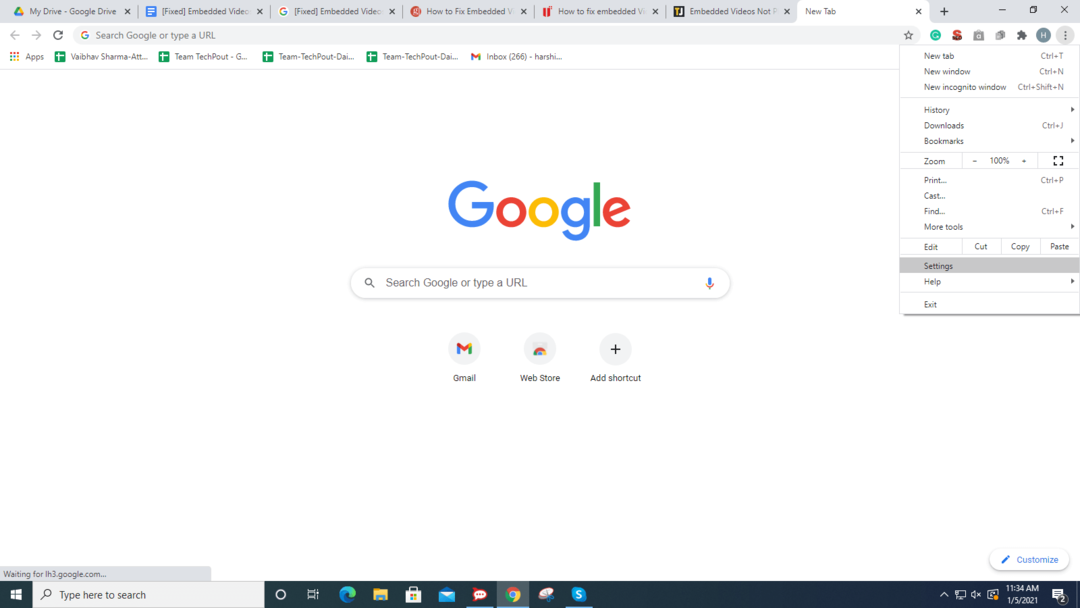
चरण दो:- इसके बाद नीचे स्क्रॉल करें और गोपनीयता और सुरक्षा विकल्प खोजें, फिर ब्राउज़िंग डेटा साफ़ करें चुनें।
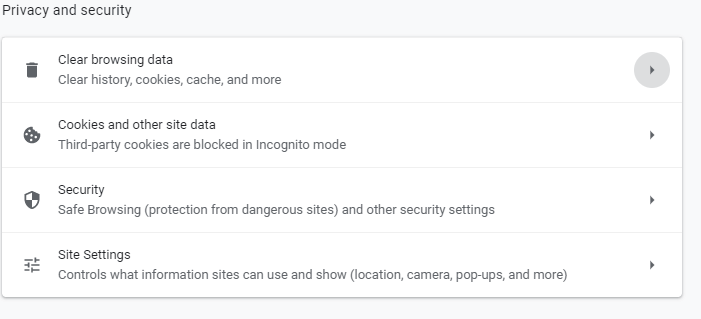
चरण 3:- अब, चुनें उन्मूलन की समय सीमा ब्राउज़िंग डेटा।
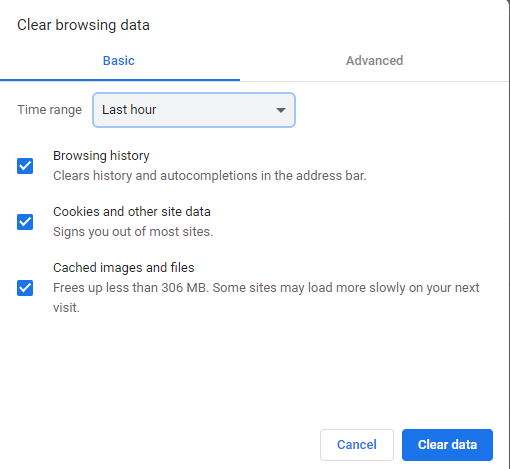
चरण 4:- बाद में, डेटा साफ़ करें पर क्लिक करें.
इसके बाद, Google Chrome को फिर से खोलें और जांचें कि समस्या ठीक हुई है या नहीं।
अधिक पढ़ें: विंडोज 10 पर डुप्लिकेट फोटो कैसे हटाएं
समाधान 2: क्रोम में हार्डवेयर त्वरण को बंद करें
बाद कैशे डेटा साफ़ करना, ब्राउज़िंग इतिहास, या कुकीज़ अभी भी समस्या जारी है, तो क्रोम में हार्डवेयर एक्सेलेरेशन को बंद करने का प्रयास करें. इस कष्टप्रद समस्या को हल किया जा सकता है। Google क्रोम में हार्डवेयर एक्सेलेरेशन को बंद करने के चरण।
स्टेप 1:- फिर से सेटिंग्स में जाएं।
चरण दो:- फिर, उन्नत तक स्क्रॉल करें और फिर सिस्टम चुनें।
चरण 3:- के चेकबॉक्स को अचिह्नित करें हार्डवेयर त्वरण का प्रयोग करें जब उपलब्ध हो।
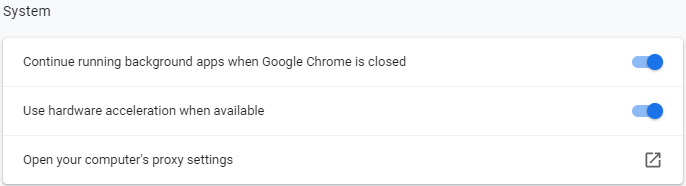
हार्डवेयर एक्सेलेरेशन को बंद करने के बाद जांचें कि समस्या हल हुई या नहीं। अगर यह अब भी पहले जैसा ही रहता है, तो दूसरे उपाय की ओर बढ़ें।
समाधान 3: Google क्रोम अपडेट करें
इसके अलावा, आप क्या कर सकते हैं, Google क्रोम में नहीं चल रहे एम्बेडेड वीडियो को ठीक करने के लिए - वेब ब्राउज़र को अपडेट करना। अपडेट बग को हल करते हैं और प्रदर्शन में सुधार करते हैं बहुत। और, ज्यादातर ब्राउज़र से संबंधित कई मुद्दों को ठीक करता है, साथ ही वेब वीडियो भी नहीं चल रहा है। इसलिए, हमेशा सुनिश्चित करें कि आप अपडेट किए गए क्रोम को एक्सेस कर रहे हैं। Google Chrome को अपडेट करने के तरीके यहां दिए गए हैं।
स्टेप 1:- सेटिंग्स पर जाएं।
चरण दो:- और, फिर और विंडो के बाएँ फलक से अबाउट क्रोम पर जाएँ और उस पर क्लिक करें।
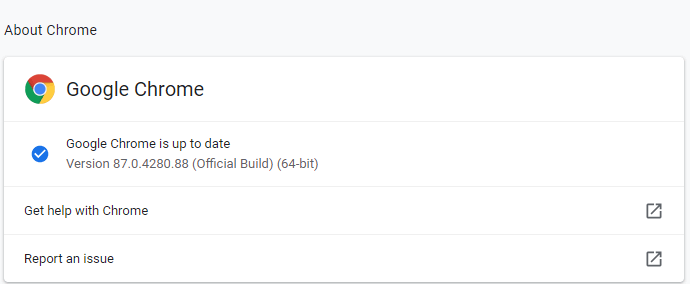
फिर, यह आपको अपडेट के बारे में बताएगा। अगर नया अपडेट उपलब्ध है तो उसे इंस्टॉल करें।
अधिक पढ़ें: विंडोज 10/8/7. के लिए सर्वश्रेष्ठ लाइटवेट ब्राउज़र
समाधान 4: क्रोम पर एडब्लॉक अक्षम करें
यदि आप क्रोम पर एडब्लॉक संस्करण का उपयोग कर रहे हैं, तो इसे अनइंस्टॉल करें। हालांकि, एडब्लॉक वेब पर विज्ञापनों को रोकता है लेकिन कभी-कभी यह कामकाज में भी बाधा डालता है। इसलिए, AdBlock को अक्षम करें क्रोम पर नहीं चल रहे वीडियो को हल कर सकते हैंइ। वह सब जो आपको करना है!
स्टेप 1:- क्रोम की सेटिंग में स्विच करें।
चरण दो:- फिर, बाएँ फलक की ओर से एक्सटेंशन खोजें।
चरण 3:- अब, AdBlock का पता लगाएं और इसकी स्थिति को बंद पर सेट करें। या, अगर आप इसे हटाना चाहते हैं तो इसे पूरी तरह से मिटाने के लिए निकालें बटन पर क्लिक करें.
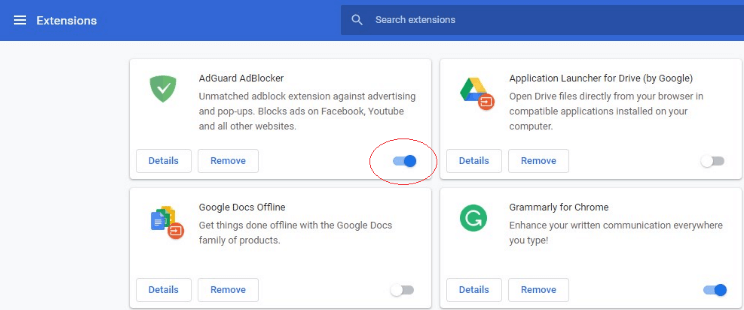
Google Chrome में नहीं चल रहे एंबेडेड वीडियो को ठीक करने का तरीका इस प्रकार है Chrome पर AdBlock को अक्षम या अनइंस्टॉल करना.
अधिक पढ़ें: विंडोज 10 में वीडियो कार्ड ड्राइवर्स को कैसे अपडेट करें
एंबेडेड वीडियो Google क्रोम में नहीं चल रहा है [फिक्स्ड]
उपरोक्त विधियां Google क्रोम में नहीं चल रहे एम्बेडेड वीडियो को ठीक कर सकती हैं. ब्राउज़िंग इतिहास को मिटाना, डेटा कैश करना, हार्डवेयर एक्सेलेरेशन को अक्षम करना, क्रोम को अपडेट करना नवीनतम संस्करण, एडब्लॉक एक्सटेंशन को हटाना उन अधिकांश व्यक्तियों के लिए काम करता है जो इसका सामना कर रहे थे मुद्दा। हालाँकि, आपको उन सभी को आज़माने की ज़रूरत नहीं है, बस तब तक पढ़ें जब तक आपको सबसे अच्छा दांव न मिल जाए। और, फिर अपनी पसंद के अनुसार सर्वोत्तम विधि का प्रयास करें।
तो, बस इतना ही, उम्मीद है कि अब आप आसानी से क्रोम से एम्बेडेड वीडियो डाउनलोड कर सकते हैं। फिर भी, अगर आप किसी ऐसी स्थिति में फंस गए हैं जहाँ आप नहीं जानते कि आगे कैसे बढ़ना है, तो हमें नीचे दिए गए कमेंट बॉक्स में बताएं। हम निश्चित रूप से सर्वोत्तम तरीकों से आपकी मदद करने के लिए हर संभव प्रयास करेंगे। इस तरह के और अधिक जानकारीपूर्ण और उपयोगी लेखन चाहते हैं? फिर, अपडेट रहने के लिए हमारे न्यूज़लेटर की सदस्यता लें। अंत में, हमारे साथ संपर्क में रहें, हम शीघ्र ही वापस आएंगे!